المنتور چیست؟
المنتور یک افزونه برای وردپرس است که به کاربران این امکان را میدهد تا به راحتی و بصورت بصری صفحات و نوشتههای وب خود را طراحی و ویرایش کنند. افزونه المنتور اغلب یک ویرایشگر تصویری و رابط کاربری ساده را فراهم میکند که از آن به عنوان صفحه ساز نیز یاد میشود.
این افزونه امکانات متنوعی از جمله افزودن المانها (element) گوناگون مانند تصاویر، دکمهها، فرمها و … را به صفحات وردپرس را فراهم میکند. این افزونه باعث میشود که کاربران بدون نیاز به دانش عمیق در زمینه کدنویسی وب، به سادگی و به وسیله کشیدن و رها کردن المانها، صفحات خود را طراحی و ویرایش کنند.
المنتور چه امکاناتی دارد؟
المنتور دارای ویژگیهای زیر بوده است:
- ویرایش بصری:
- امکان کشیدن و رها کردن النماها و المانها بر روی صفحه.
- پیشنمایش زنده ویرایشها در همان صفحه.
- المانها و بلاکها:
- مجموعه گستردهای از المانها (Element) و بلاکها (Block) که میتوانند به سادگی به صفحات افزوده شوند (مانند تصاویر، متن، دکمهها و …).
- تنظیمات سفارشی:
- امکان تنظیم و سفارشیسازی ویژگیهای مختلف المانها (فونت، رنگ، حاشیه و …).
- پوستهها (Templates) و طرحهای آماده:
- امکان استفاده از طرحهای جاهز برای ساخت صفحات به سرعت.
- پشتیبانی از ووکامرس:
- توانایی ساخت صفحات وردپرس مرتبط با فروشگاههای آنلاین ساخته شده با ووکامرس.
- پیشنمایش تلفن همراه:
- امکان مشاهده ویرایش صفحه بر روی تلفن همراه و تبلت.
- انیمیشنها و افکتها:
- اضافه کردن انیمیشنها و افکتهای ویژه به المانها.
- سازگاری با تمها:
- تطابق با تمهای مختلف وردپرس.
نحوه نصب المنتور بر روی سایت
برای نصب المنتور بر روی سایت وردپرس خود، مراحل زیر را دنبال کنید:
- ورود به پنل مدیریت وردپرس: وارد پنل مدیریت وردپرس خود شوید.
- رفتن به بخش افزونهها: در پنل مدیریت، به بخش “افزونهها” بروید که در منوی سمت چپ قرار دارد.
- انتخاب “افزودن جدید”: در بخش افزونهها، روی گزینه “افزودن جدید” کلیک کنید.
- جستجو برای المنتور: در صفحه جدید، در قسمت جستجو، “Elementor” را تایپ کنید.
- نصب افزونه: افزونه المنتور را پیدا کرده و بر روی گزینه “نصب کن” کلیک کنید.
- فعالسازی: پس از نصب، گزینه “فعالسازی” ظاهر میشود. روی آن کلیک کنید تا المنتور فعال شود.
- آماده به کار: حالا المنتور بر روی سایت شما نصب و فعال است. شما میتوانید به هر صفحه یا نوشته جدید بروید و از ویرایشگر المنتور برای سفارشیسازی محتوا استفاده کنید.
توجه داشته باشید که ممکن است نسخهها و توانمندیها با تغییرات بهروزرسانیها تغییر کنند. همیشه از آخرین نسخه المنتور و وردپرس استفاده کنید.
تفاوت نسخه رایگان المنتور و المنتور پرو
نسخه رایگان (معمولی) به صورت رایگان در دسترس است و میتوانید آن را از مخزن افزونهها در وردپرس نصب کنید. برخی از ویژگیها و افزونههای اضافی در نسخه پرو قرار دارند و برای دسترسی به این نسخه، معمولاً نیاز به پرداخت هزینه دارید.
ویجت ها
در نسخه رایگان تنها به تعدادی محدودی از ویجت ها دسترسی دارید و بعضی از ویجت ها قفل هستند و برای استفاده از آنها باید نسخه پرو را تهیه و روی سایت خود نصب کنید.
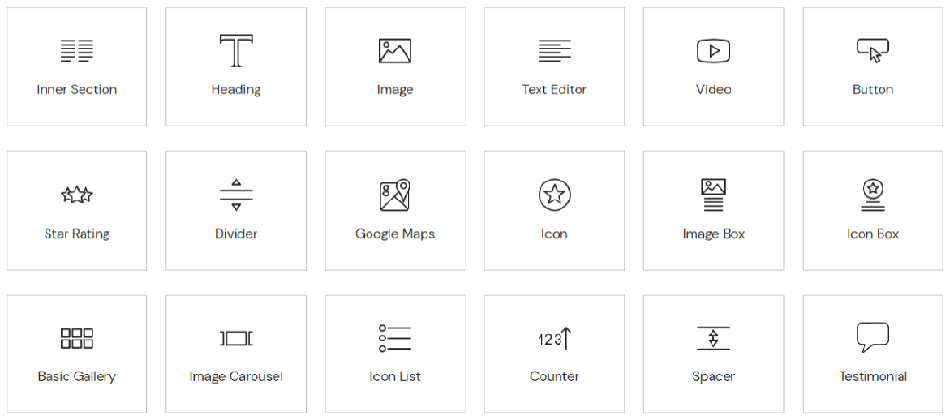
همانطور که در تصویر بالا مشاهده می کنید برای نسخه رایگان فقط به این ویجت ها دسترسی دارید.
قالب های آماده
بسیاری از قالب های آماده در قسمت کتابخانه المنتور قفل هستند و برای استفاده از آنها مجبور به تهیه نسخه پرو هستید. البته توجه کنید برای طراحی سایت با المنتور حتی با نسخه رایگان هم می توانید سایت کامل و بدون نقصی را طراحی کنید.

کد های CSS سفارشی
با استفاده از کد های CSS سفارشی شما می توانید قسمت هایی از سایت که قابلیت ویرایش و شخصی سازی با المان های پیشفرض المنتور را ندارند، باب میل خود تغییر دهید.
این قابلیت تنها در المنتور نسخه پرو قابل استفاده است.
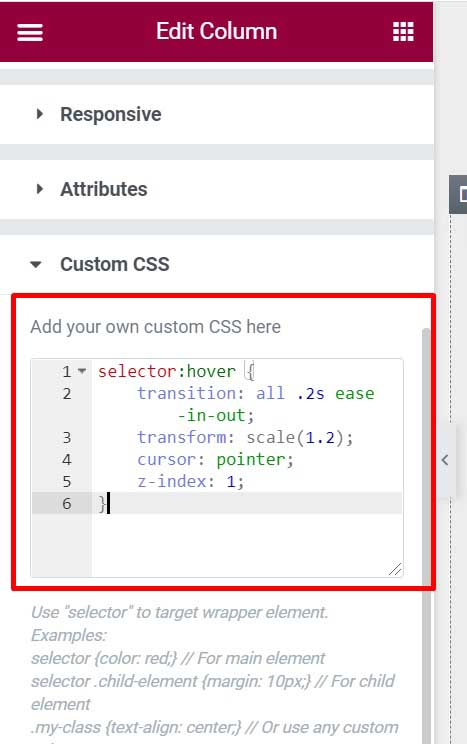
امکانات اضافی دیگر
علاوه بر مواردی که ذکر شد امکانات دیگری مانند هوش مصنوعی و… نیز با ارتقاء به نسخه پرو برای شما فعال می شود.

